USB/GigEカメラの映像がカクカクする際の原因と確認事項
■はじめに
映像の滑らかさを表す指標にフレームレートがあります。
フレームレートとは1秒当たりのコマ数を指します。
一般的に地デジの映像などは30fps(frame per second)で、
滑らかな映像かどうかの一つの判断基準になります。
また、個人の感覚で変わりますが15~20fps程度でもそれほど違和感のない映像となります。
映像がカクカクしているということは、フレームレートが低いということです。
フレームレートが低い原因や確認事項について記述します。
■原因と確認事項
②ピクセルフォーマットがBayer8bit以外で設定していないか
①カメラ自体の最大フレームレート
産業用カメラはカメラごとに最大フレームレートの仕様があります。
一般に、解像度が大きいカメラほど最大フレームレートが小さくなり、
もともと30fps以下のものもあります。
カメラの仕様をご確認ください。
例)USB3.0カメラCSシリーズの仕様
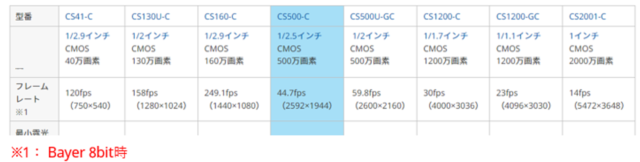
カメラの仕様通りのフレームレートが出ない場合下記原因が考えられます。
②ピクセルフォーマットがBayer8bit以外で設定していないか
上記仕様のフレームレートはBayer8bitを設定した場合のフレームレートとなります。(※1)
ピクセルフォーマットにより最大フレームレートが変わります。
最大のフレームレートが必要な場合はBayer8bitを設定してください。
ただしソフトウェアによっては使用するカメラのイメージフォーマットが決まっており、
それによりフレームレートが仕様通りの速度が出ない場合があります。
③ポートが適したものであるか
USBポートやLANポートには規格があります。
規格のグレードが低いポートを使用するとフレームレートが落ちてしまいます。
例えば、USBの規格ではUSB3.0はUSB2.0の約5倍の通信速度があるため
USB3.0カメラをUSB2.0につなぐとフレームレートが1/5ほどに落ちてしまいます。
例)USB3.0カメラを
| USB3.0につないだ場合:フレームレート11.11 | USB2.0につないでしまった場合:フレームレート 1.7 |
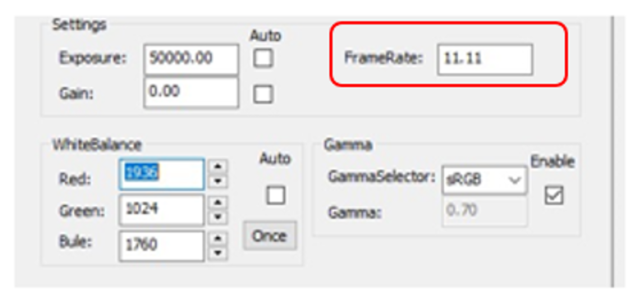 |
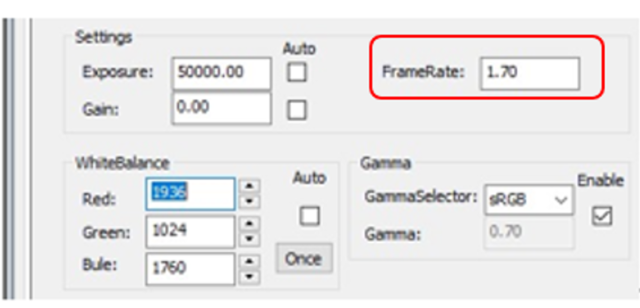 |
また、GigEカメラは最大1Gbpsの帯域(データの伝送速度)のため、
接続するLANポートも1Gbps(以上)のポートを使用してください。
④規格以上の長さのケーブルを使用していないか。
ケーブルには長さの規格・推奨規格があります。
USB2.0:最大5m
USB3.0:最大3m
Cat6A LAN:最大100m
これ以上の長さの場合、フレームレートを含めた安定した動作は規格上保証できません。
その他、使用するケーブルが原因の場合もあります。
ただし、推奨規格の長さ上限ギリギリの場合、カメラとケーブル・PCとケーブルの相性により
速度が出ない場合があります。
また、これまで正常に使えていてもケーブルの断線などの劣化により
パフォーマンスが悪くなることもあります。
このような場合ケーブルを変えてみると解決する場合があります。
⑤ハブを使用して複数台のカメラをつないだり他の機器とポートを共有したりしていないか
一つのポートに一般のハブを使ってカメラやの機器を複数台つないだ場合、
帯域を食い合うため、本来のフレームレートが出なくなります。
その他、映像にノイズが乗ったりするなどしてしまいます。
カメラとPCのポートは1:1でつなぐようにしてください。
参考)カメラ複数台をPCに接続する方法
⑥露光時間を長く設定していないか
カメラ映像は露光時間(Exposure Time)を長くすることで明るくすることができますが、
長く設定しすぎるとフレームレートが落ちてしまいます。
フレームレートを維持しつつ明るい映像を得るためには
・レンズに絞りを解放する(※被写界深度が浅くなる)
・カメラにGain値を上げる(※上げすぎるとノイズがのる)
・照明を設置する
などの対策が必要です。
⑦PCのスペックは十分か
PCのスペックが動作環境を満たしていない場合、フレームレートが低くなったり、
カメラと接続するソフトの挙動が遅くなったりします。
特に、過去のOSをアップデートして最新OSに更新したPCの場合、
当時のCPUやメモリを搭載しているため、動作環境を満たしていないことがあります。
カメラとソフトウェアに動作環境及びPCスペックをご確認ください。
■まとめ
フレームレートが低い時に映像がカクカクします。
フレームレートが低い場合、当記事を参考に確認してみてください。


